随着智能穿戴设备的不断普及,智能手表已成为我们日常生活中不可或缺的一部分。Zo1pro作为其中的一员,以其出色的性能和时尚的设计备受用户喜爱。但是,如...
2025-06-19 2 怎么办
电脑PE系统(PreinstallationEnvironment,预安装环境)是很多电脑用户都会用到的一种轻量级操作系统环境,主要用于系统修复、数据备份或安装原版操作系统等。但有时候,当用户尝试进入PE系统时可能会遭遇黑屏问题,这是一个让人头疼且紧急的情况。本文将为您提供详细的操作步骤与技巧,帮助您在电脑PE系统进入黑屏时快速恢复正常。
当遇到PE系统黑屏的情况,首先需要判断是硬件问题还是软件冲突。请按照以下步骤操作:
1.检查连接线:确保所有显示器连接线缆都已正确插入,连接紧密。
2.检查显示器:更换一台显示器确认是否是显示器自身故障。
3.检查显卡:如果使用的是独立显卡,请尝试将其拔出后重新安装,或者更换到另一条插槽。
4.检查电源:确认电脑主机以及显示器电源是否正常开启。
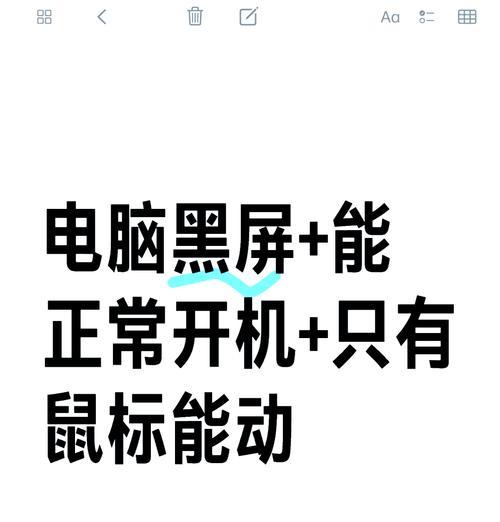
如果确认硬件没有问题,那么问题可能出在PE系统本身或启动配置上。
1.从其他设备启动PE系统
您可以通过优盘、光盘或者移动硬盘引导PE系统,并尝试以下操作:
重新安装PE系统:如果有PE系统的安装介质,可以直接从该介质启动PE系统,然后在PE环境下重新安装系统到硬盘。
检查启动项:使用PE系统的启动修复工具,检查并修复可能存在的启动项错误。
2.使用系统修复工具
在PE环境下,通常会配备一些常用的系统修复工具,这些工具可以帮助您:
系统文件检查:通过启动菜单中的“命令提示符”运行sfc/scannow命令,检查系统文件的完整性。
注册表修复:注册表损坏也可能导致系统无法正常启动,PE系统中可能包含针对注册表修复的工具。
3.硬盘问题排查
有时候黑屏可能是硬盘问题导致的,您可以:
检查是否有坏道:使用PE系统中的硬盘检测工具检查硬盘健康状况。
重建引导记录:如果引导记录损坏,可以使用故障排除中的相关工具进行修复。
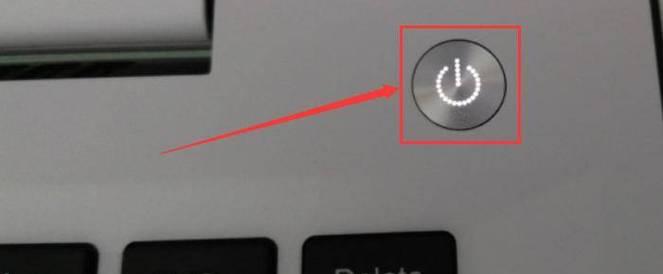
为了避免将来发生类似问题,您可以采取以下措施:
定期备份重要数据:在PE环境下定期备份您的重要文件。
时刻关注系统更新:保持PE系统和相关工具的更新,以减少兼容性和稳定性问题。
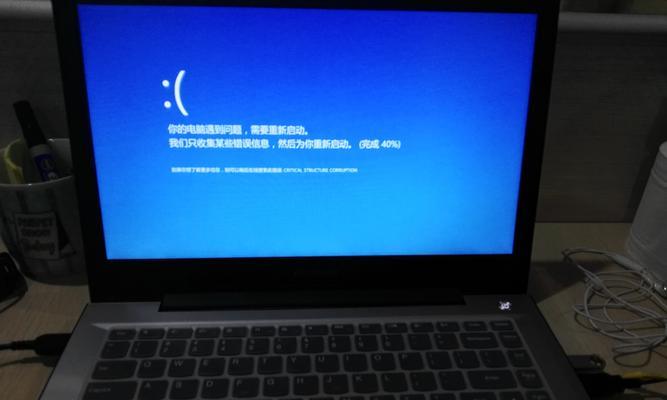
电脑PE系统进入黑屏并不可怕,关键在于及时判断问题源头和采取正确的解决措施。遵循本文提供的步骤,您应能有效应对大多数PE系统黑屏的情况。记住,在进行任何系统级操作前,备份是至关重要的一步。希望这些信息能帮助您快速恢复正常电脑使用。
标签: 怎么办
版权声明:本文内容由互联网用户自发贡献,该文观点仅代表作者本人。本站仅提供信息存储空间服务,不拥有所有权,不承担相关法律责任。如发现本站有涉嫌抄袭侵权/违法违规的内容, 请发送邮件至 3561739510@qq.com 举报,一经查实,本站将立刻删除。
相关文章

随着智能穿戴设备的不断普及,智能手表已成为我们日常生活中不可或缺的一部分。Zo1pro作为其中的一员,以其出色的性能和时尚的设计备受用户喜爱。但是,如...
2025-06-19 2 怎么办

随着智能科技的飞速发展,智能手表已经成为现代人生活中不可或缺的智能配件。它不仅具备查看时间的基本功能,更通过NFC(近场通讯技术)实现了与各种设备的快...
2025-06-11 10 怎么办

随着智能手机在我们日常生活中的普及,个性化的手机配件也成为了表达自我风格的一种方式。屏保贴膜和手机壳作为保护手机的同时也能彰显个性的工具,受到了广大用...
2025-06-10 9 怎么办

在快节奏的数字时代,抖音等短视频平台已成为人们消遣和获取信息的重要渠道。然而,当你打开抖音时却遇到了网卡问题,这无疑会严重影响用户体验。本文将深入探讨...
2025-06-08 10 怎么办

title:小仓手机支架使用指南:轻松解决使用中的问题在快节奏的现代生活中,手机已成为我们日常不可或缺的工具。无论是在家中、办公室还是户外,良好的...
2025-06-06 13 怎么办

随着科技的不断进步,机顶盒已经成为许多家庭观看电视节目的必备设备。然而,对于一些初学者而言,如何设置机顶盒以及面对设置过程中出现的问题可能会感到困惑。...
2025-06-05 15 怎么办